win10系统安装和配置校园网的方法
每年大学开学之际,不少同学选择办理校园网,这样就可以连接上网了。那么在win10企业版系统中如何安装和配置校园网?今天这里向大家介绍一下安装和配置校园网的方法,有兴趣的朋友一起来看看。
安装和配置校园网的方法:
1、下载和安装自己学校的校园网上网客户端;
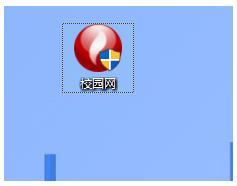
2、右击网络连接,选择打开网络和共享中心;
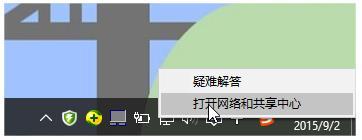
3、点击更改适配器设置;
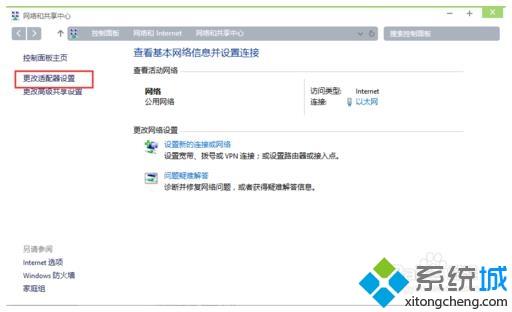
4、右击以太网属性;
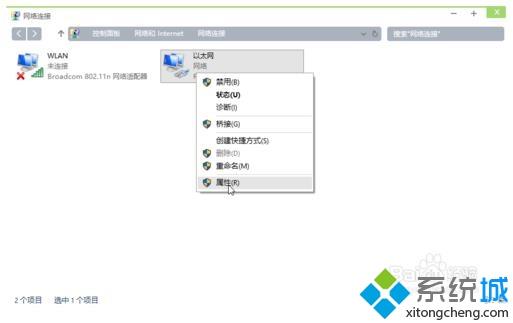
5、勾选internet协议版本4;
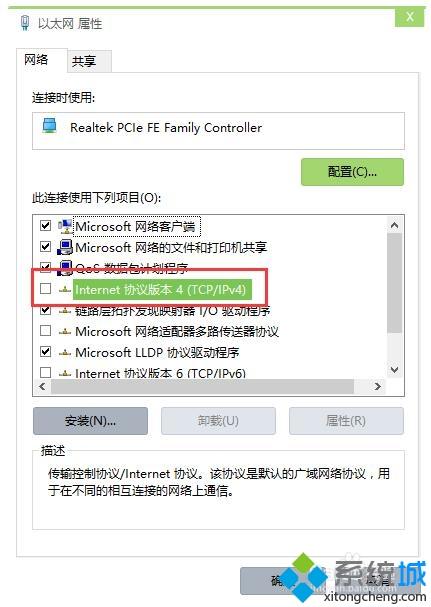
6、点击属性;
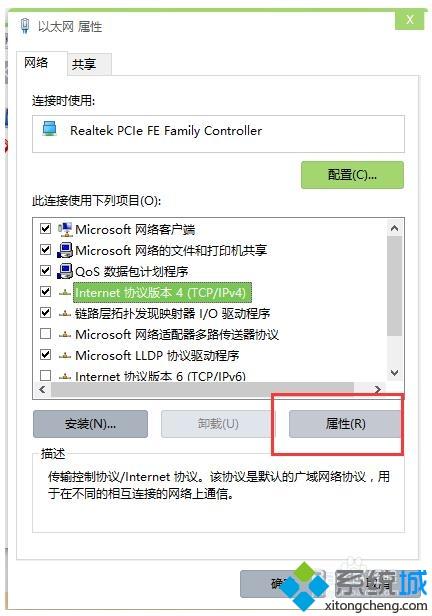
7、输入学校给的ip地址,保存即可。
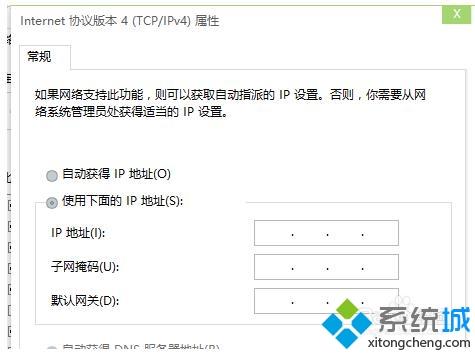
win10系统安装和配置校园网的方法介绍到这里了,其实操作步骤简单,有需要的以后一起来设置。
我告诉你msdn版权声明:以上内容作者已申请原创保护,未经允许不得转载,侵权必究!授权事宜、对本内容有异议或投诉,敬请联系网站管理员,我们将尽快回复您,谢谢合作!










